放大镜是一种视觉辅助功能,可将您的 iPad 或 iPhone 变成放大镜。这使得任何视力不佳的人都可以更轻松地查看从报纸到菜单再到说明的所有内容。
注意:放大镜的质量(包括它对文本和对象的聚焦程度)会因 iPhone 或 iPad 中相机的质量而异。
如何启用放大镜作为快捷方式
放大镜可作为独立应用程序使用,也可作为最佳 iPhone 和最佳 iPad 上的辅助功能快捷方式使用。如果您碰巧删除了该应用程序并想要恢复它,您可以从 App Store 下载它。默认情况下,放大镜未作为快捷方式启用。
将其启用为快捷方式:
- 从主屏幕启动设置。
- 点击辅助功能。
- 向下滚动并选择辅助功能快捷方式。
- 点击放大镜。
启用后,只需连按三次侧边按钮或主屏幕按钮(如果您的 iPhone 有)即可启动。如果您启用了多个辅助功能选项,则可能必须选择放大镜。
当以快捷方式或通过官方应用程序打开放大镜时,以下步骤有效。无论您的选择如何,步骤都是相同的。
如何使用放大镜放大
- 在 iPhone 或 iPad 上启动放大镜应用程序。您还可以连按三次侧边按钮或主屏幕按钮以访问放大镜。
- 点击、按住并拖动滑块以调整放大倍率——向左减小,向右增加放大倍率。
如何打开放大镜中的手电筒
- 在 iPhone 或 iPad 上启动放大镜应用程序。您还可以连按三次侧边按钮或主屏幕按钮以访问放大镜。
- 在缩放滑块下方,点击手电筒按钮。它看起来像手电筒。
如何在放大镜中定格
- 在 iPhone 或 iPad 上启动放大镜应用程序。您还可以连按三次侧边按钮或主屏幕按钮以访问放大镜。
- 点击屏幕底部中央的冻结帧按钮。它是一个大圆圈,里面有一个小圆圈,看起来类似于相机快门按钮。
- 您可以拖动缩放滑块来调整此冻结帧的放大率,或使用任何其他放大镜工具。
- 再次点击冻结帧按钮(现在带有“X”)返回实时放大镜。
如何在放大镜中手动调整亮度和对比度
- 在 iPhone 或 iPad 上启动放大镜应用程序。您还可以连按三次侧边按钮或主屏幕按钮以访问放大镜。
- 点击亮度(它看起来像一个太阳)或对比度(一个有两半的圆圈)按钮。
- 点击、按住并拖动滑块以根据需要调整亮度和对比度。
如何更改放大镜中的过滤器
- 在 iPhone 或 iPad 上启动放大镜应用程序。您还可以连按三次侧边按钮或主屏幕按钮以访问放大镜。
- 点击过滤器按钮。它看起来像三个重叠的圆圈。
- 选择您要使用的过滤器:
- 没有任何
- 灰阶
- 黑底红
- 黄底黑字
- 黄底蓝
- 蓝底白字
- 倒
- 反转灰度
- 红底黑字
- 黄底黑字
- 黄底蓝
- 白底蓝
如何在放大镜中启用多照片模式
放大镜中的一项新功能是能够在放大镜中拍摄多个冻结帧并查看它们,而不仅仅是一个。在此模式下拍摄的任何定格画面都不会保存到您的相机胶卷中,您可以随时返回单张照片模式。
- 在 iPhone 或 iPad 上启动放大镜应用程序。您还可以连按三次侧边按钮或主屏幕按钮以访问放大镜。
- 点击右下角的多张照片模式按钮。
- 按照上述步骤添加所需数量的冻结帧。
- 点击查看以查看您的冻结帧并根据需要进行调整。
- 点击加号 (+)按钮返回多张照片模式。
- 点击左上角的结束返回单张照片模式。
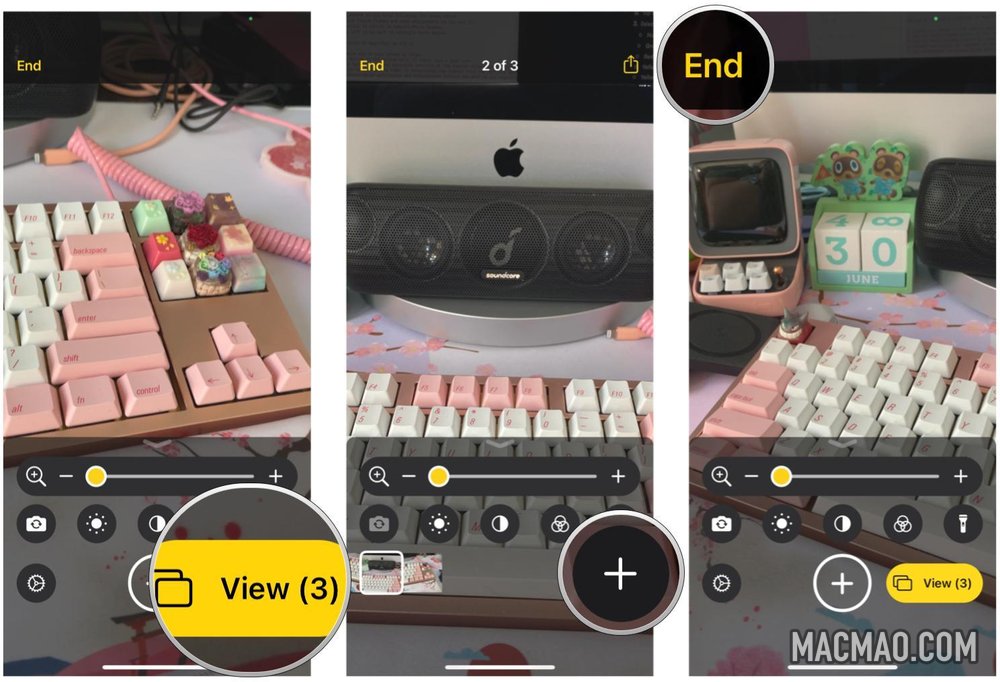
如何在放大镜中自定义控件
- 在 iPhone 或 iPad 上启动放大镜应用程序。您还可以连按三次侧边按钮或主屏幕按钮以访问放大镜。
- 点击左下角的设置按钮。它看起来像一个齿轮图标。
- 点击红色减号按钮删除辅助控件或点击绿色加号按钮添加它们。
- 触摸并拖动右侧的手柄以重新排列控件出现的顺序。
- 点击过滤器以选择您想要定期使用的过滤器和倒置过滤器。
- 点击完成以保存您的更改。
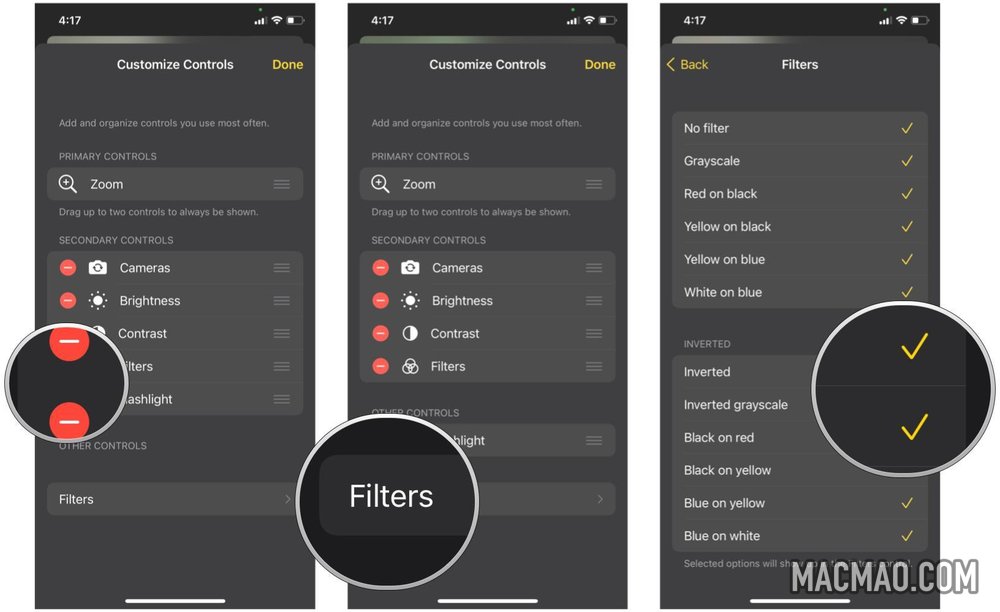
一个很棒的工具
放大镜只是 iPhone 和 iPad 上可用的众多辅助工具之一。使用它可以将物理对象拉得更近,就像使用实际的放大设备一样。
2022 年 5 月:针对最新版本的 iOS 和 iPadOS 进行了更新。
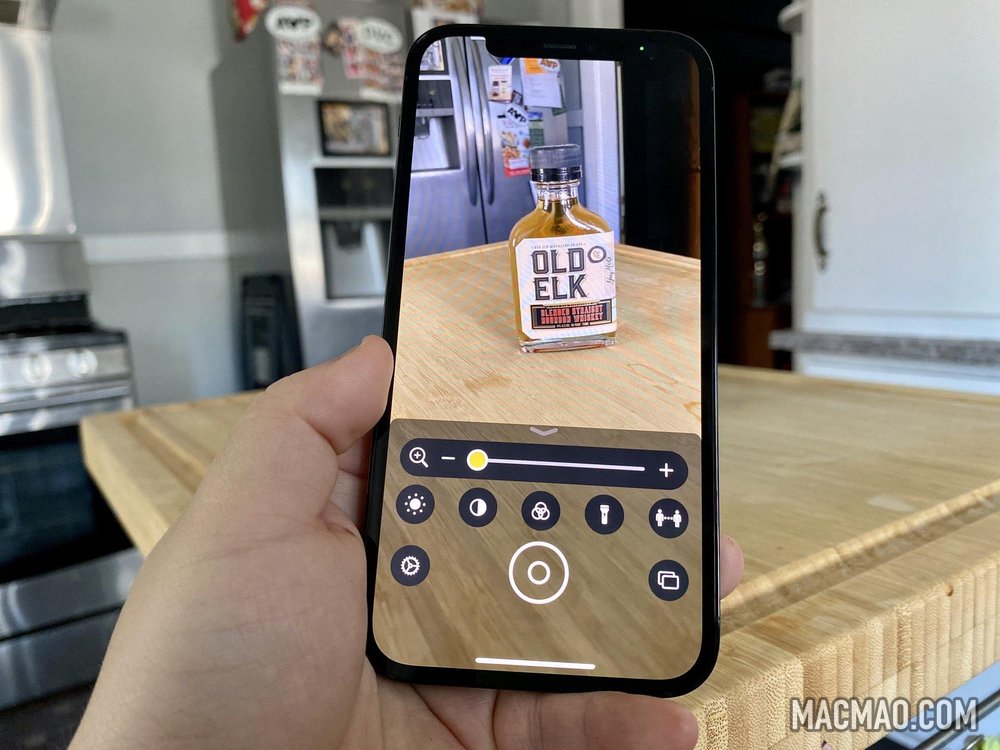
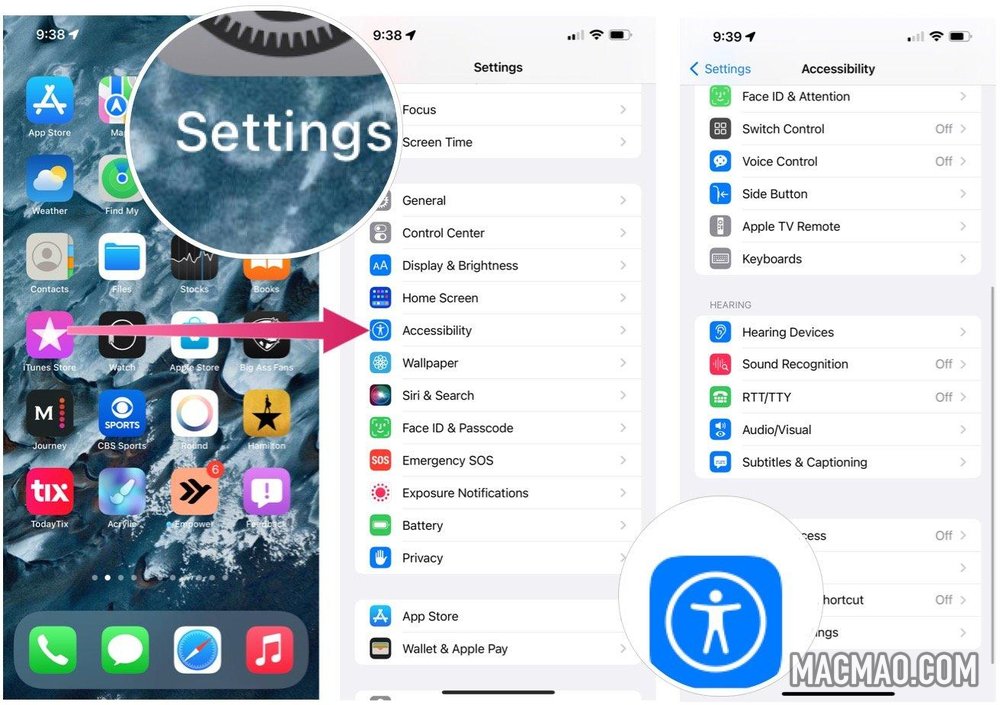
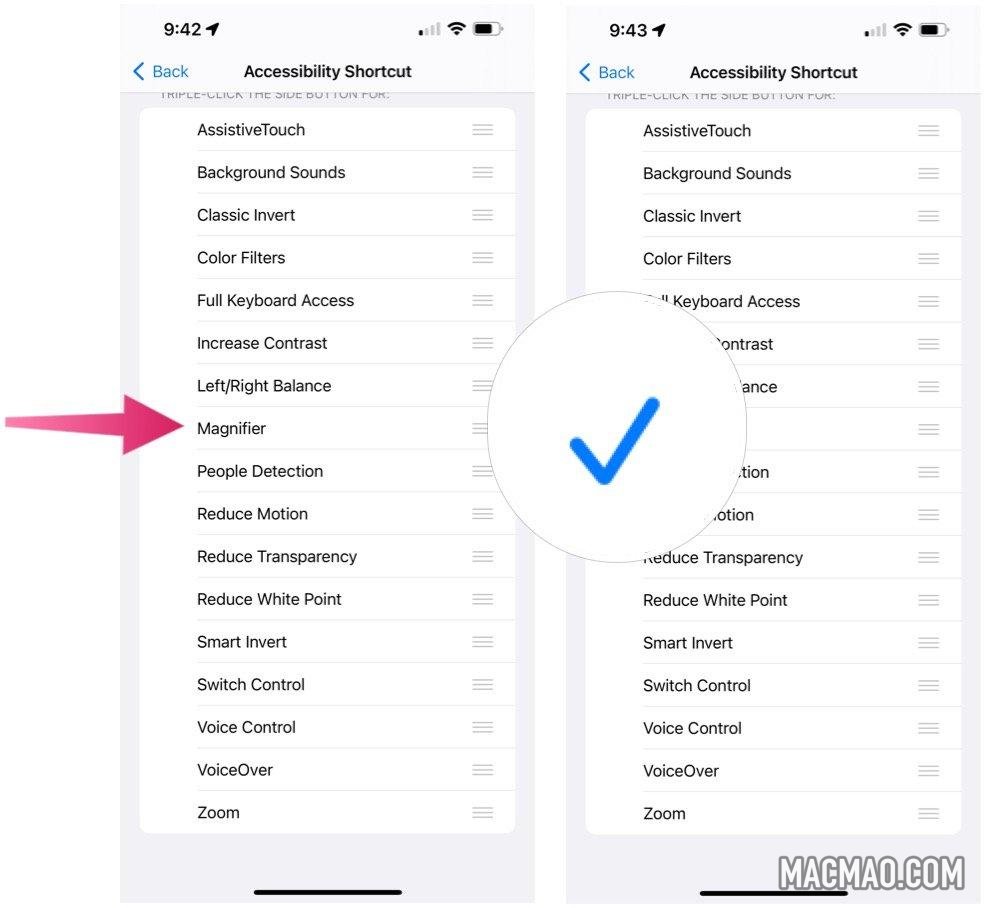
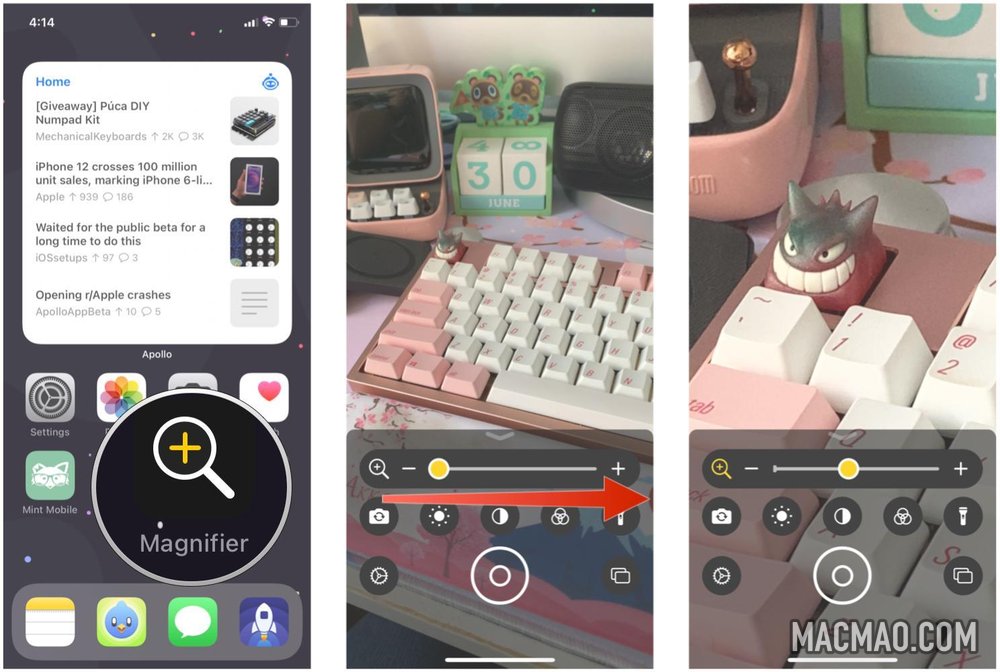
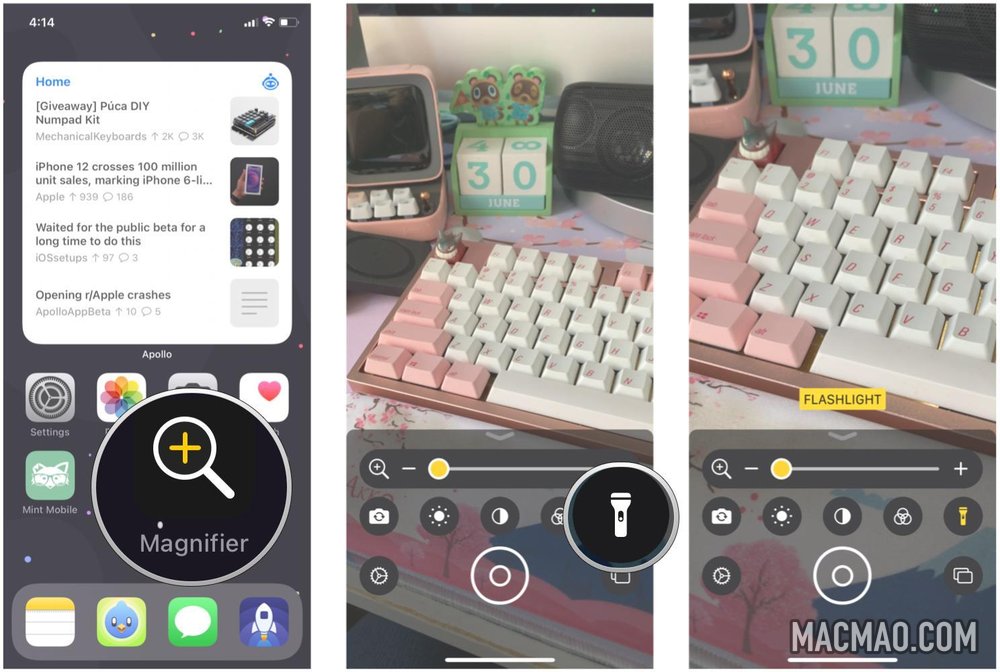
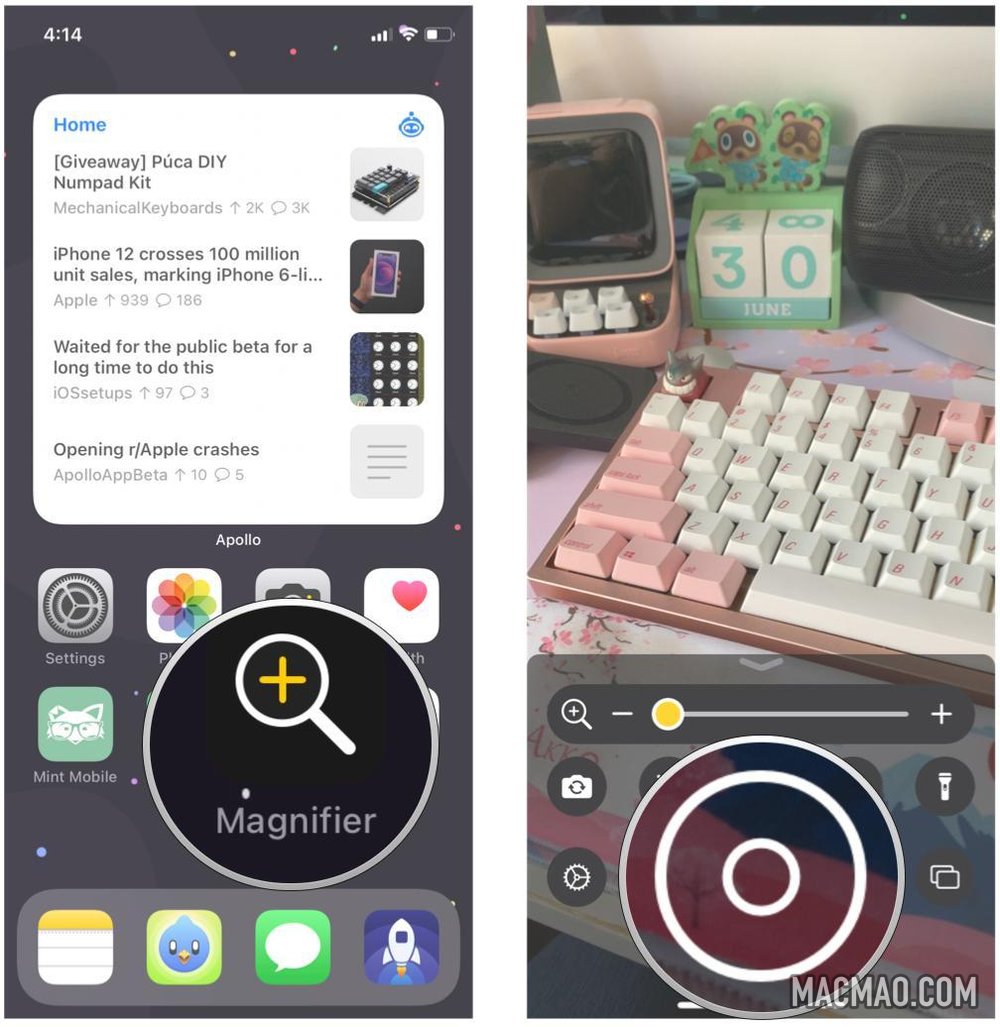
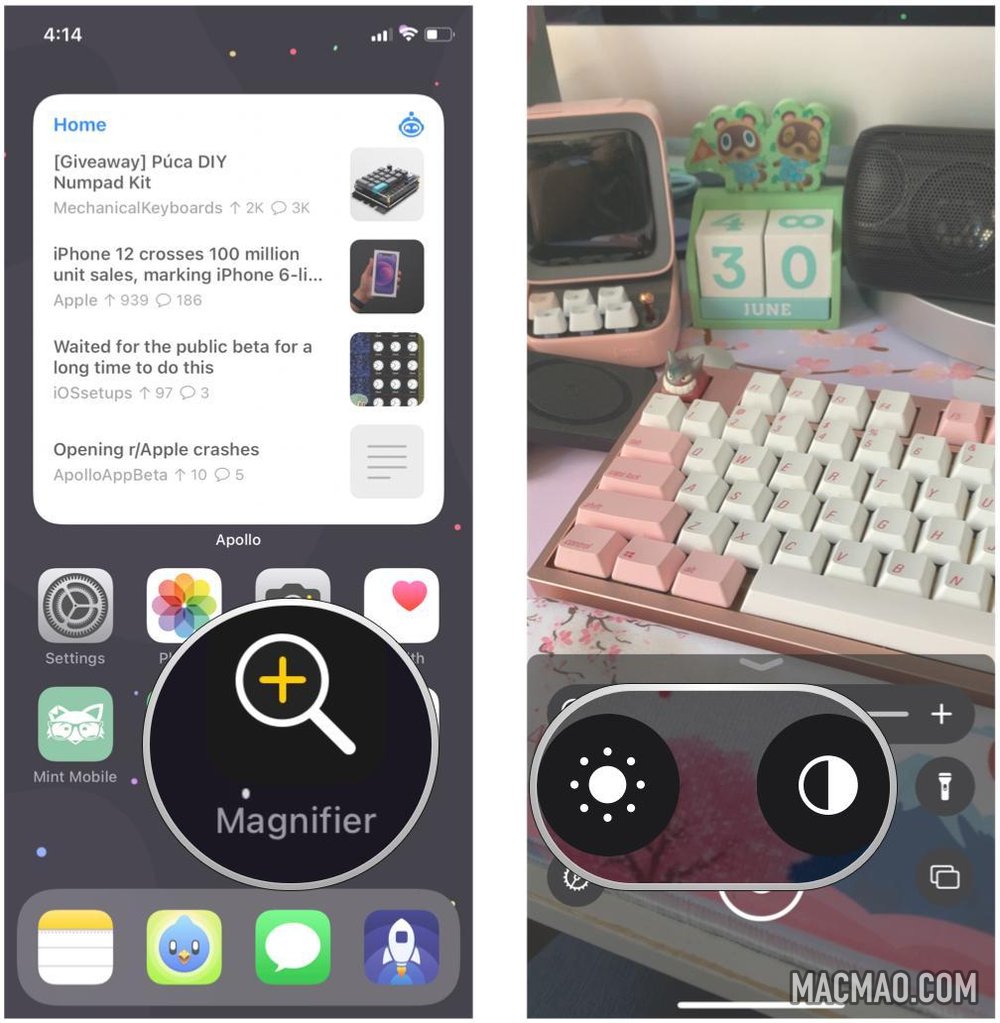
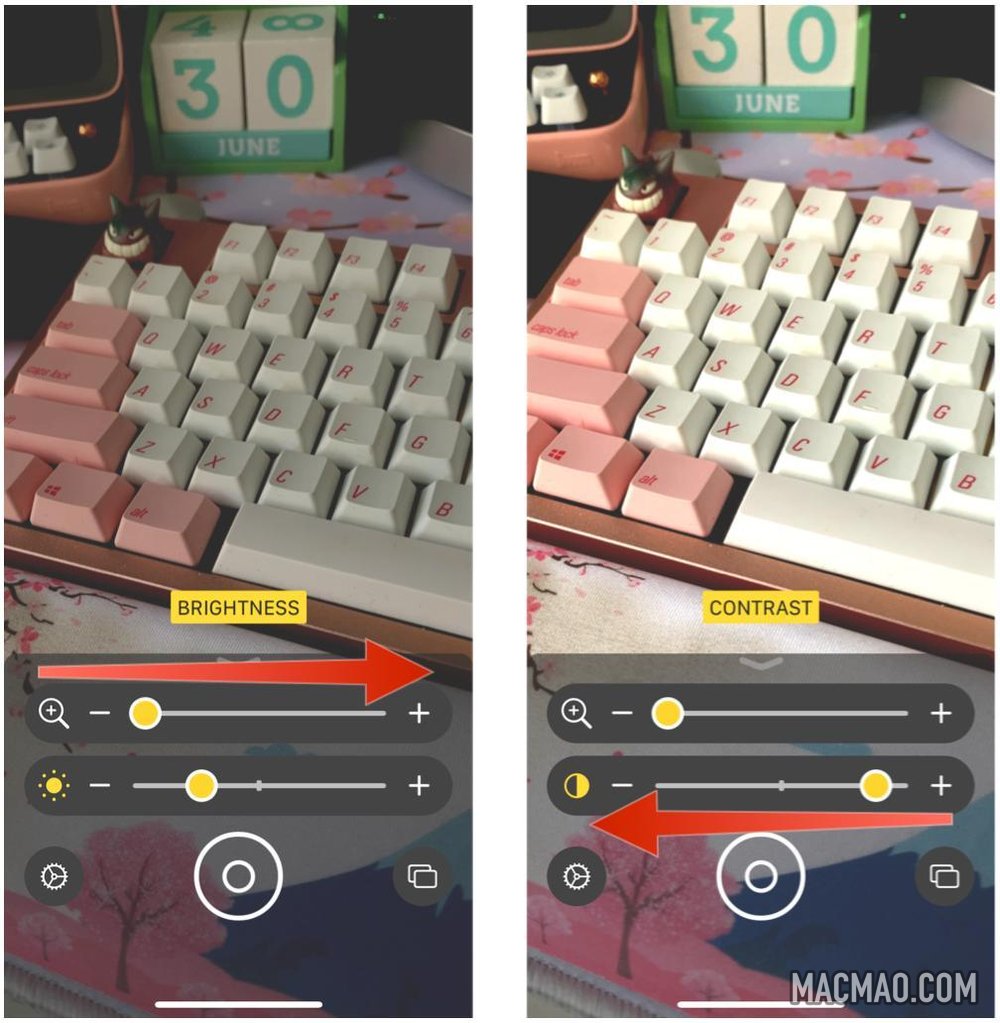
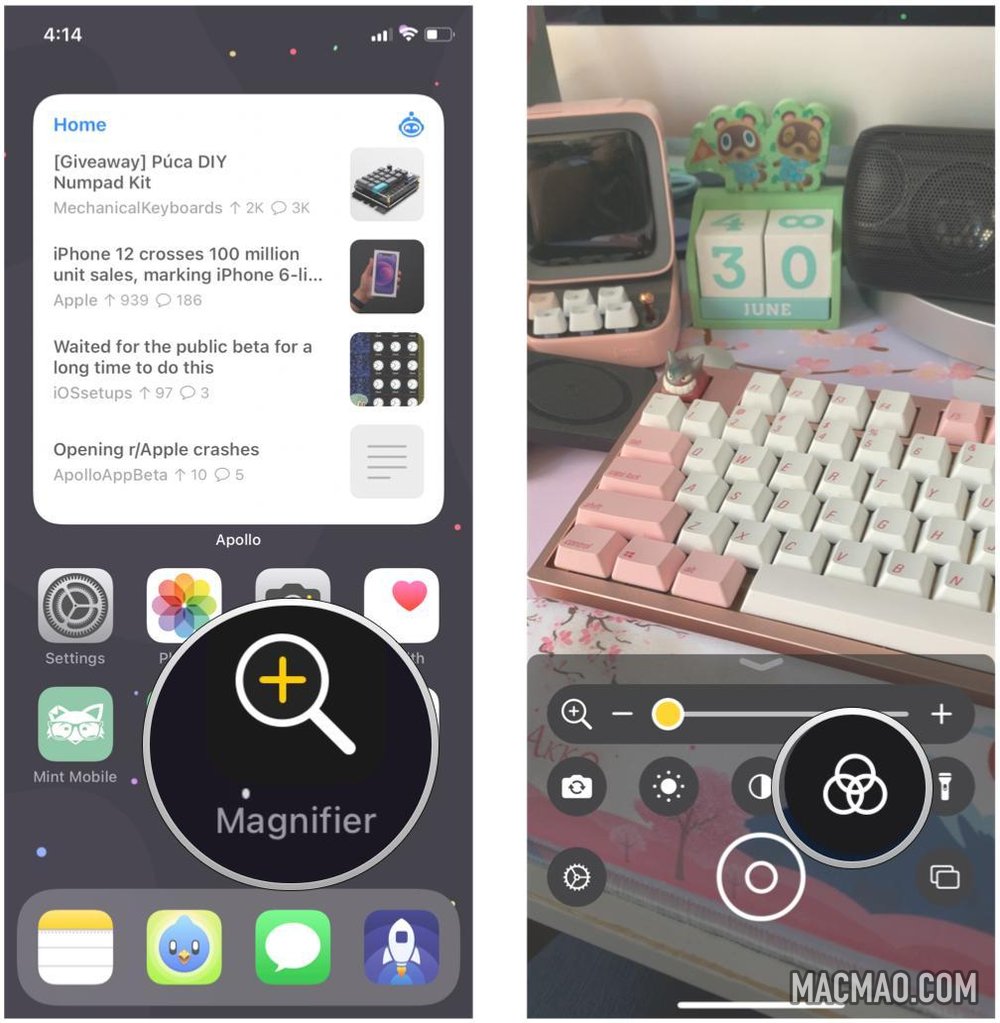
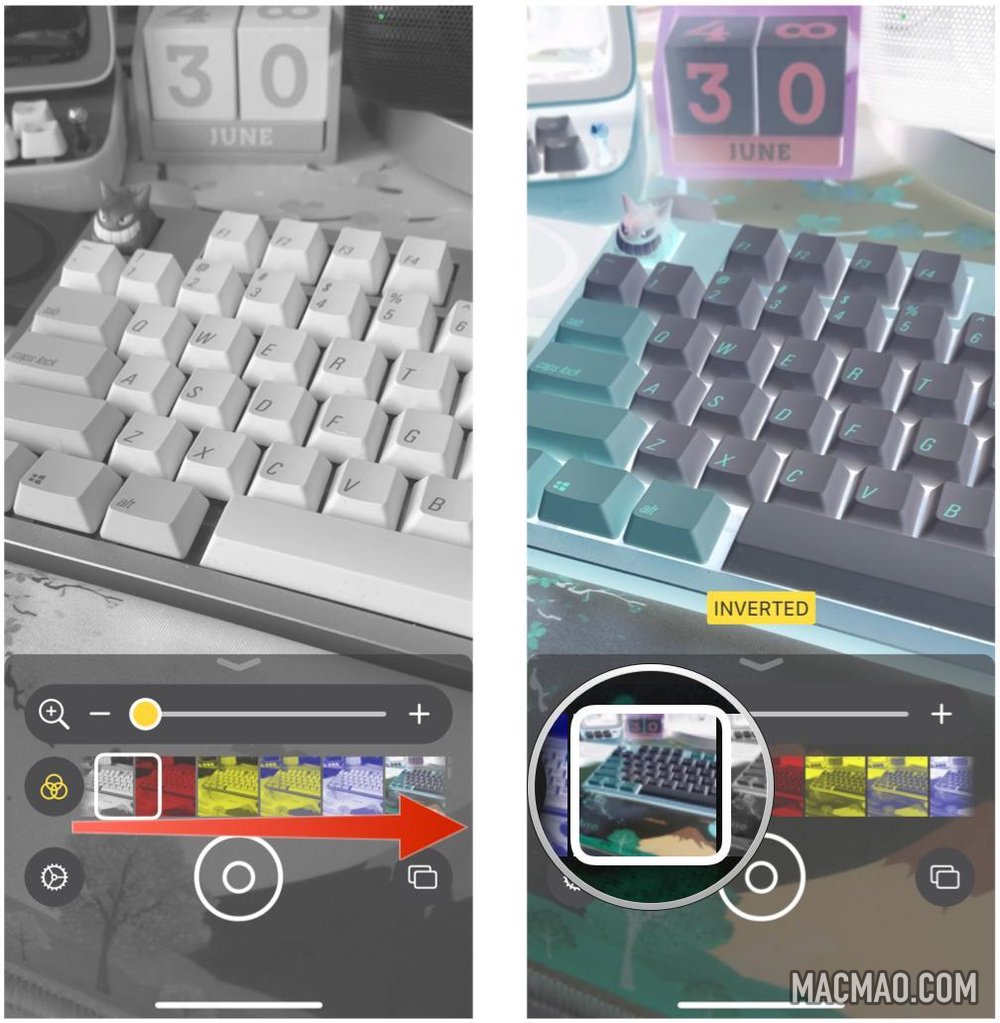
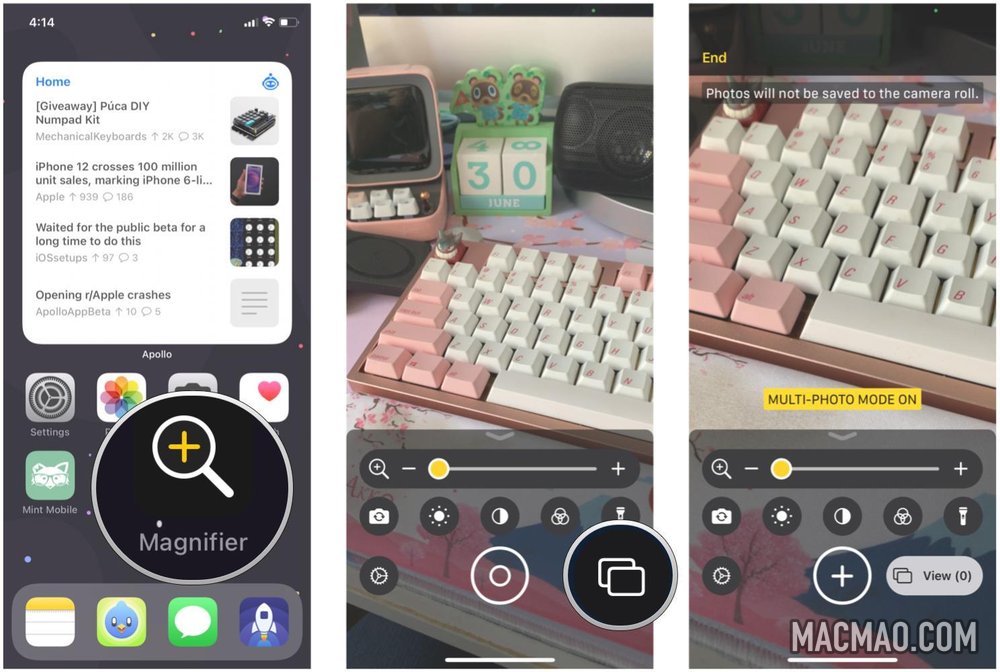
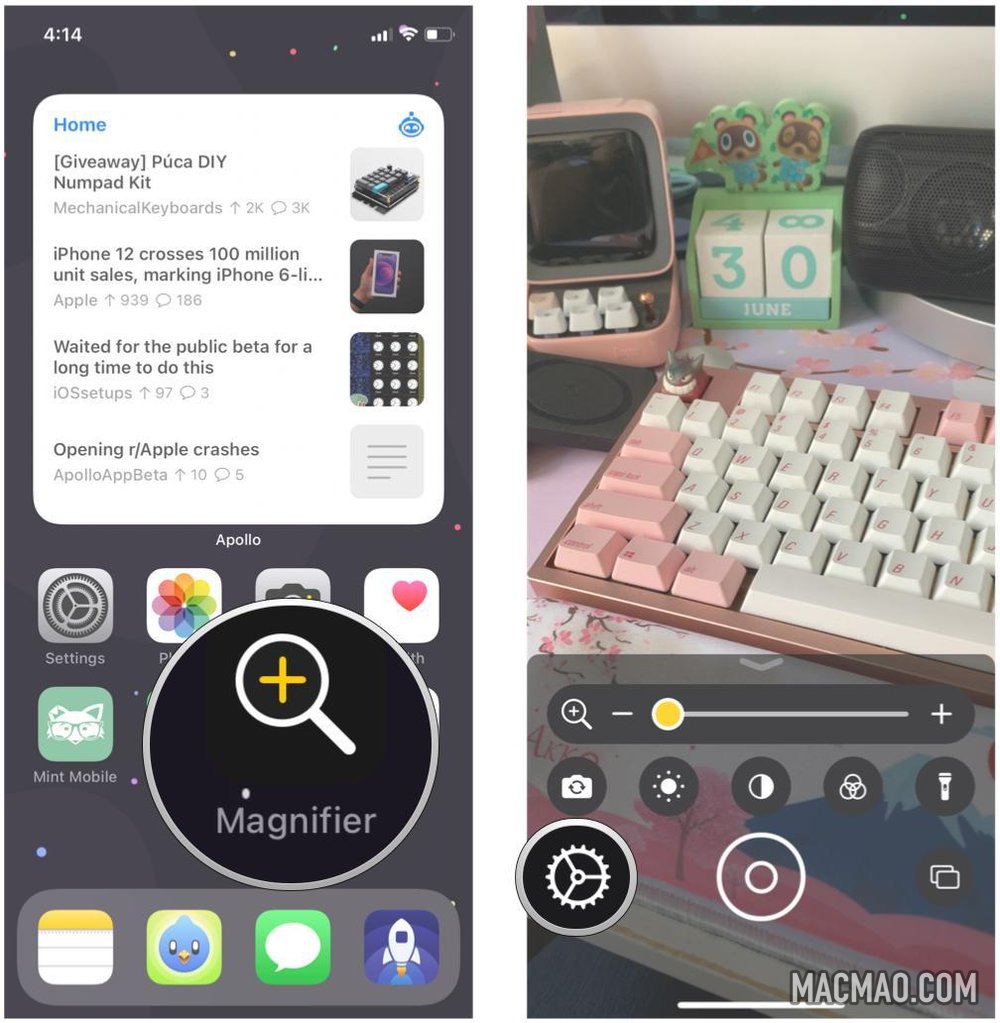
还没有评论,来说两句吧...